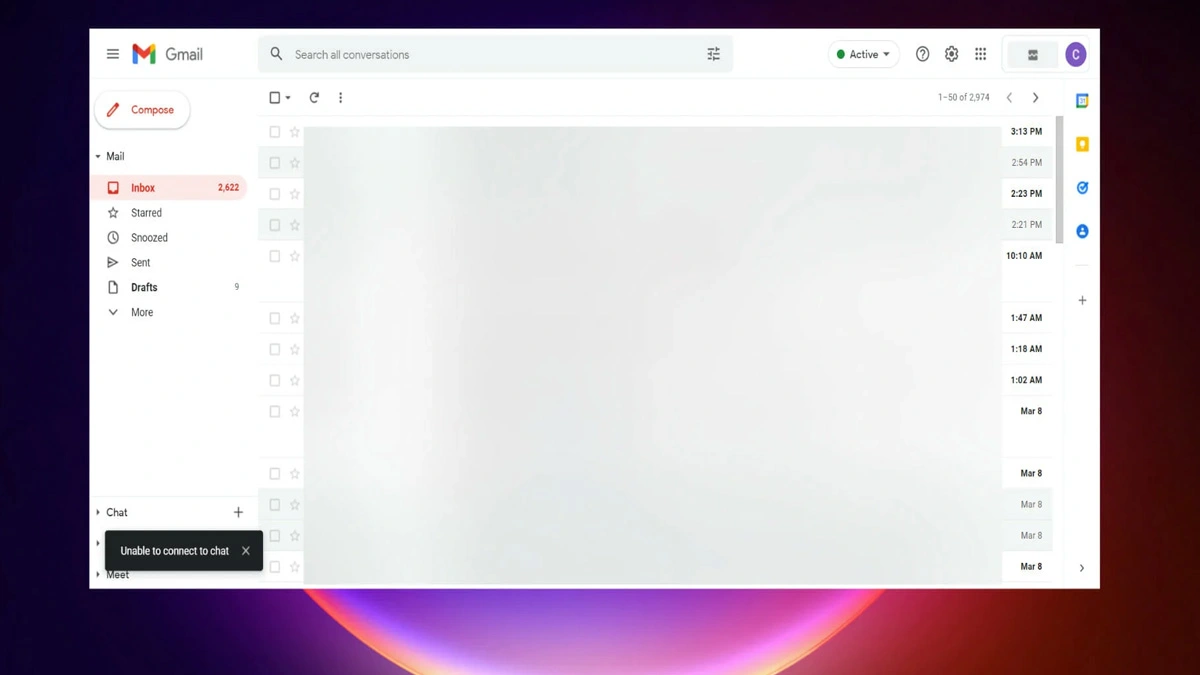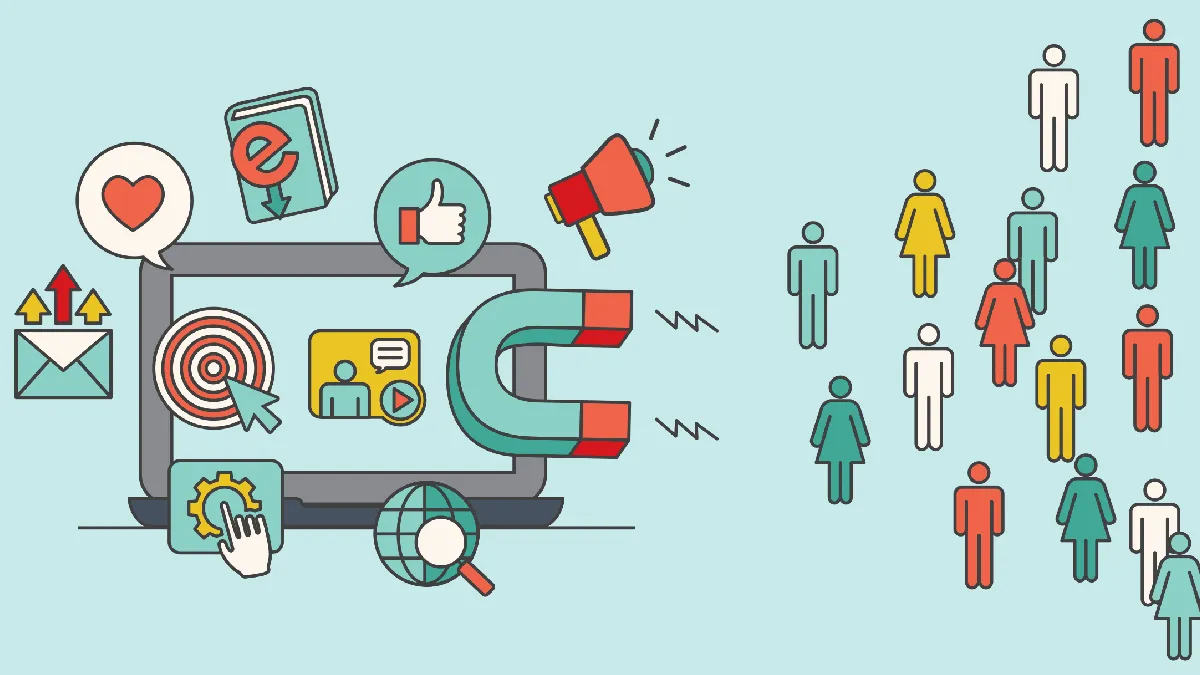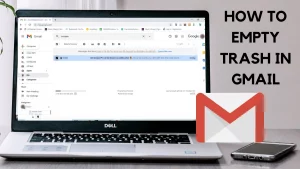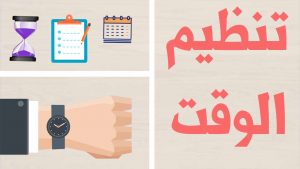جدول المحتويات
يعتبر تطبيق الجيميل من أهم التطبيقات المُستخدمة لإرسال واستقبال الرسائل الإلكترونية، ويُتيح هذا التطبيق لملايين الأشخاص إرسال واستقبال الرسائل الالكترونية مع عائلاتهم وأصدقائهم في جميع أنحاء العالم، كما يُسهل عملية تواصل أصحاب الشركات مع موظفيهم، وعلى الرغم من فاعلية هذا التطبيق إلا أن بعض الأشخاص يعانون من مشكلة عدم القدرة على إستقبال الرسائل عن طريق تطبيق الجيميل، ويعود ذلك لمجموعة من المشكلات التي سنقوم بشرحها بالتفصيل، مع شرح أهم الطرق المُتبعة لحل هذه المشكلات.
أسباب توقف استقبال الرسائل على برنامج Gmail
- قيام شركة جوجل بصيانة بعض الخوادم والسيرفرات الخاصة بالشركة.
- وجود تحديث جديد لتطبيق Gmail.
- وجود مشكلات تقنية بالمتصفح المُستخدم.
- وجود خلل أو مشكلة ما في الجهاز المُستخدم.
- امتلاء مساحة التخزين المجانية على تطبيق Gmail.
أبرز الطرق المُتبعة لحل مشكلة عدم استقبال الرسائل على Gmail
هناك بعض الطرق البسيطة التي يمكن من خلالها معالجة مشكلة عدم استقبال الرسائل على جيميل والتي نستعرضها بشكل مُفصل فيما يلي:
التأكد من عمل سيرفرات شركة جوجل
تقوم شركة جوجل بعمل صيانة دورية لخوادم سيرفرات الشركة لضمان عمل التطبيقات بشكل صحيح، وتؤثر هذه الصيانة على عمل بعض التطبيقات ومنها تطبيق Gmail، وعند التأكد من هذه المشكلة كل ما يُمكنك القيام به الإنتظار لبعض الوقت إلا أن تنتهي عملية الصيانة ليعود عمل تطبيق Gmail، وللتأكد من ذلك يرجى إتباع الخطوات التالية:
- في البداية يجب زيارة الموقع الرسمي عن طريق متصفحات البحث حتى يتم التأكد من عمل السيرفر الخاص بالتطبيق.
- عند الدخول للرابط ستظهر لائحة بجميع تطبيقات وخدمات جوجل و بجانب كل تطبيق هناك علامة تُشير إلى عمل السيرفر الخاص بهذا التطبيق أو خضوعه لصيانة.
- في حال وجود علامة خضراء بجانب تطبيق Gmail فهذا يدل على أن السيرفر الخاص بالتطبيق يعمل بشكل جيد ولا يخضع لصيانة.
اختبار البريد الإلكتروني الخاص بك
يُمكنك التأكد من سلامة بريدك الالكتروني عن طريق إرسال رسالة الكترونية لنفسك من بريد إلكتروني آخر، وفي حال وصلت الرسالة فقد تكون المشكلة موجودة لدى الجهة التي تحاول أن تُرسل الرسائل إليك.
التأكد من تصنيف الرسائل
يقوم تطبيق جيميل بتصنيف الرسائل ووضعها في مجلدات خاصة، ومن ضمن هذه المجلدات مجلد البريد المُزعج Spam، ففي حال استمرت مشكلة عدم القدرة على استقبال الرسائل عبر جيميل، يجب عليك أن تقوم بفحص مجلد البريد المُزعج، فمن الممكن أن تكون قد تلقيت الرسالة فعلاُ وقام برنامج جيميل بتصنيفها على أنها بريد مزعج مما أدى إلى عدم ظهورها في مجلد البريد الوارد.
فحص الرسائل المحذوفة و المؤرشفة
من الممكن أن تكون قد تلقيت الرسائل فعلاً وقمت بحذفها، أو أرشفتها من دون قصد، لذلك عليك القيام بتأكد من سلة المهملات الموجودة في تطبيق جيميل، والتي تقوم بحفظ الرسائل المحذوفة لمدة 30 يوم قبل التخلص منها نهائياُ، وفي حال عدم العثور على الرسائل في لة المهملات يُمكنك التأكد من مجلد الأرشيف فمن المُحتمل أنك قد قمت بأرشفة الرسائل المُستقبلية إلى رسائل مؤرشفة.
التأكد من وجود التحديثات
تقوم شركة جوجل بإصدار التحديثات بشكل مُستمر، وتشمل هذه التحديثات التطبيقات التابعة للشركة مثل تطبيق جيميل، وقد تؤثر هذه التحديثات على عمل بعض التطبيقات في حال عدم القيام بالتحديث، ففي حال استمرت مشكلة عدم ظهور الرسائل على Gmail يجب التأكد من تحديثات البرنامج والعمل على تحديثه بشكل مستمر.
التحقق من فلترة الرسائل
يُمكن القيام بالتحقق من فلترة بعض الرسائل عن طريق الانتقال إلى الإعدادات، ومن ثم النقر على خيار Filters and Blocked Addresses، والضغط على زر الإلغاء لتتم عملية إلغاء الفلترة التي قمت بها سابقاُ.
الدخول إلى برنامج جيميل من متصفح مختلف
قد تكمن المشكلة أحياناً في متصفح البحث الذي تستخدمه للوصول إلى برنامج جيميل، ففي حال قمت بتجربة جميع الطرق السابقة ولم تُحل المشكلة يمكنك القيام بالدخول إلى برنامج جيميل عن طريق متصفح بحث آخر غير الذي تستخدمه عادةُ.
الدخول إلى تطبيق جيميل من جهاز آخر
من المُحتمل أن الجهاز الذي تستخدمه يُعاني من بعض المشكلات التي أثرت بدورها على عمل بعض التطبيقات مثل تطبيق جيميل، وللتأكد من عدم وجود مشكلة بجهازك قم بالدخول إلى تطبيق جيميل من جهاز آخر كجهاز الكمبيوتر، ويجب التأكد من شبكة الإتصال التي تزود الجهاز بالخدمة فقد تكمن المشكلة أحياناً في شبكة الإتصال المُستخدمة.
إعادة تشغيل الجهاز المُستخدم
يمكن حل العديد من المشكلات من خلال إعادة تشغيل الجهاز المُستخدم، ولحل مشكلة عدم ظهور الرسائل على برنامج Gmail يمكنك القيام بتسجيل الخروج من البرنامج، وإعادة تشغيل الهاتف أو جهاز الحاسوب المُستخدم ومن ثم القيام بتسجيل الدخول الى Gmail مرة أُخرى.
فحص مساحة التخزين على Gmail
يعاني تطبيق جيميل من العديد من المشكلات في حال امتلاء المساحة التخزينية المجانية عليه، ويؤدي ذلك في بعض الأحيان الى عدم قدرة البرنامج على استقبال رسائل جديدة، لذلك قم بحذف بعض الرسائل والصور والمجلدات القديم الموجودة على drive الخاص بجوجل درايف حتى تصبح قادر على استقبال الرسائل مرة أخرى.
إيقاف خاصية تحويل الرسائل
يُتيح لك برنامج جيميل القيام بتحويل الرسائل الى بريد الكتروني آخر، وفي حال قمت بتفعيل هذه الميزة مُسبقاً عليك القيام بإلغائها حتى تستطيع أن تستقبل الرسائل على بريدك مُجدداً، وللقيام بذلك يجب التوجه الى إعدادات برنامج جيميل، والضغط على خيار Forwarding and POP/IMAP، ومن ثم القيام بالضغط على خيار الالغاء.
التواصل مع خدمة العملاء
في حال قيامك بجميع الخطوات السابقة واستمرت المشكلة بالظهور، فيجب التواصل مع خدمة عملاء Gmail عن طريق الموقع الرسمي.
أسئلة شائعة
ما هي أسباب حظر الرسائل على Gmail؟
يقوم برنامج جيميل بحظر بعض الرسائل التي يتعلق محتواها بالأمان، مثل بعض الرسائل التي تحتوي على فيروسات، او ملفات قابلة للتنفيذ، أو روابط معينة.
ماهي طريقة حجب الإيميلات غير المرغوب فيها على Gmail؟
الانتقال إلى برنامج جيميل، ومن ثم الضغط على الرسائل، واختر الرسالة التي ترغب بحظر إيميل مُرسلها عن طريق الضغط على خيار المزيد الموجود في أعلى الصفحة، والضغط على خيار حظر المرسل.
ماهي طريقة فتح الرسائل على برنامج جيميل؟
اولاً يجب القيام بتسجيل الدخول الى برنامج جيميل عن طريق الهاتف أو الحاسوب، ومن ثم الضغط على الخطوط الجانبية العلوية الموجودة في الجانب الأيمن من الصفحة الرئيسية، والضغط على خيار البريد الاساسي لتظهر جميع الرسائل الواردة.